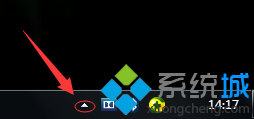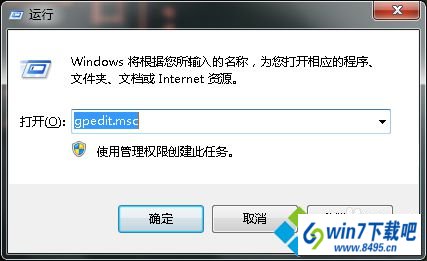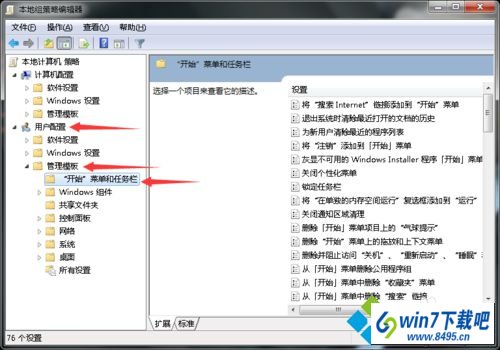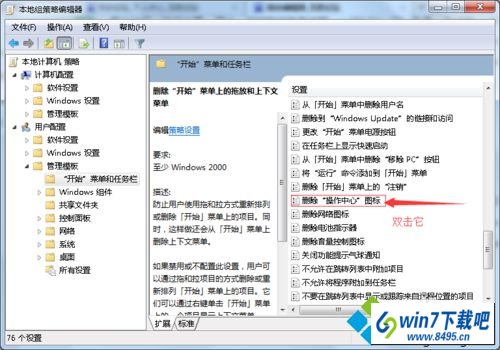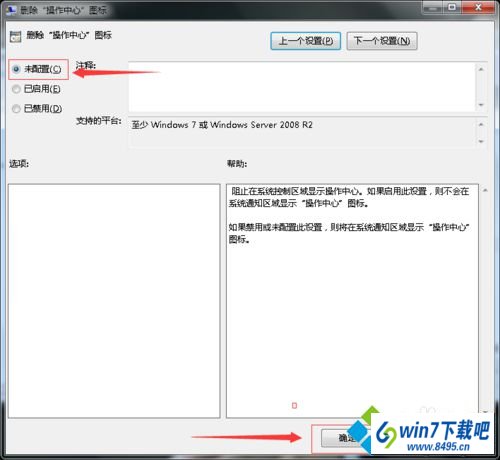win10系统电源、网络、音量图标不见的详细方案
有越来越多的用户喜欢win10系统了。在日常的安装和使用过程中,免不了总能碰见win10系统电源、网络、音量图标不见的问题。面对突然出现的win10系统电源、网络、音量图标不见的问题,对于一些仅仅将电脑作为工具使用的菜鸟来说,想要从根本上解除win10系统电源、网络、音量图标不见的问题,看起来似乎很难。但如果能做到下面几点:1、首先,我们右击“显示隐藏的图标”的那个小三角,找到属性,鼠标左键点击; 2、若是找不到上图的小三角,你就拖动后台运行的某个程序,例如上图的“蓝牙”,点击拖动它,就可以找到小三角了;就大功告成了。假如你对win10系统电源、网络、音量图标不见的问题比较感兴趣,不妨看看下面分享给你的内容吧。
图文步骤一:
1、首先,我们右击“显示隐藏的图标”的那个小三角,找到属性,鼠标左键点击;
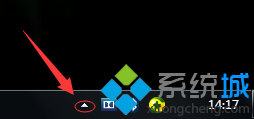
2、若是找不到上图的小三角,你就拖动后台运行的某个程序,例如上图的“蓝牙”,点击拖动它,就可以找到小三角了;
3、我们右击小三角,点击属性后,会出现如图的窗口,把显示关闭的调整成打开就可以了;

图文步骤二:
1、属性窗口打开以后,我们发现需要打开的图标呈灰色,无法点击,这时我们需要打开运行来解决它,按组合键win+R,打开运行,输入gpedit.msc,如图;
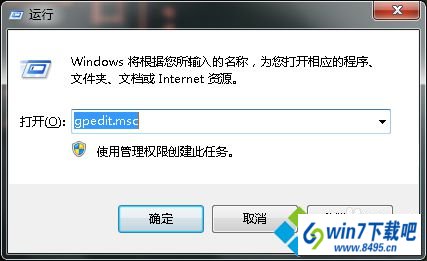
2、输入以后,按回车键,弹出“本地组策略管理器”,我们在“用户配置”中找到“管理模版”,展开它,找到“开始菜单和任务栏“;
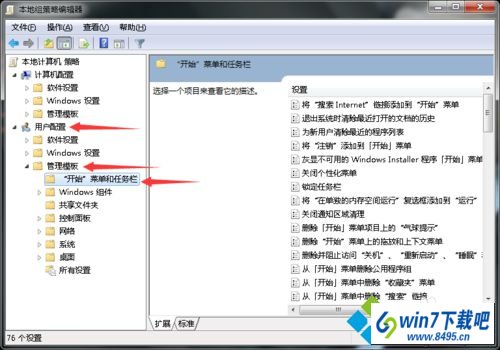
3、我们在右边的设置中找到‘删除”操作中心“图标’,双击它。
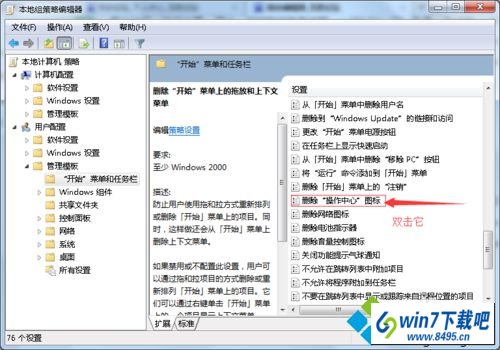
图文步骤三:
1、双击后,会弹出一个窗口,我们在窗口中选择”未配置“,点击确定即可;
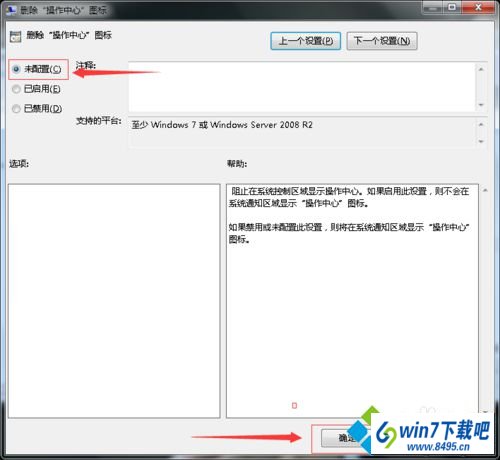
2、此时,从本经验第一步开始即可。
win10系统电源、网络、音量图标不见的图文步骤分享到这里了,遇到相同情况的用户及时采取上述方法解决吧。